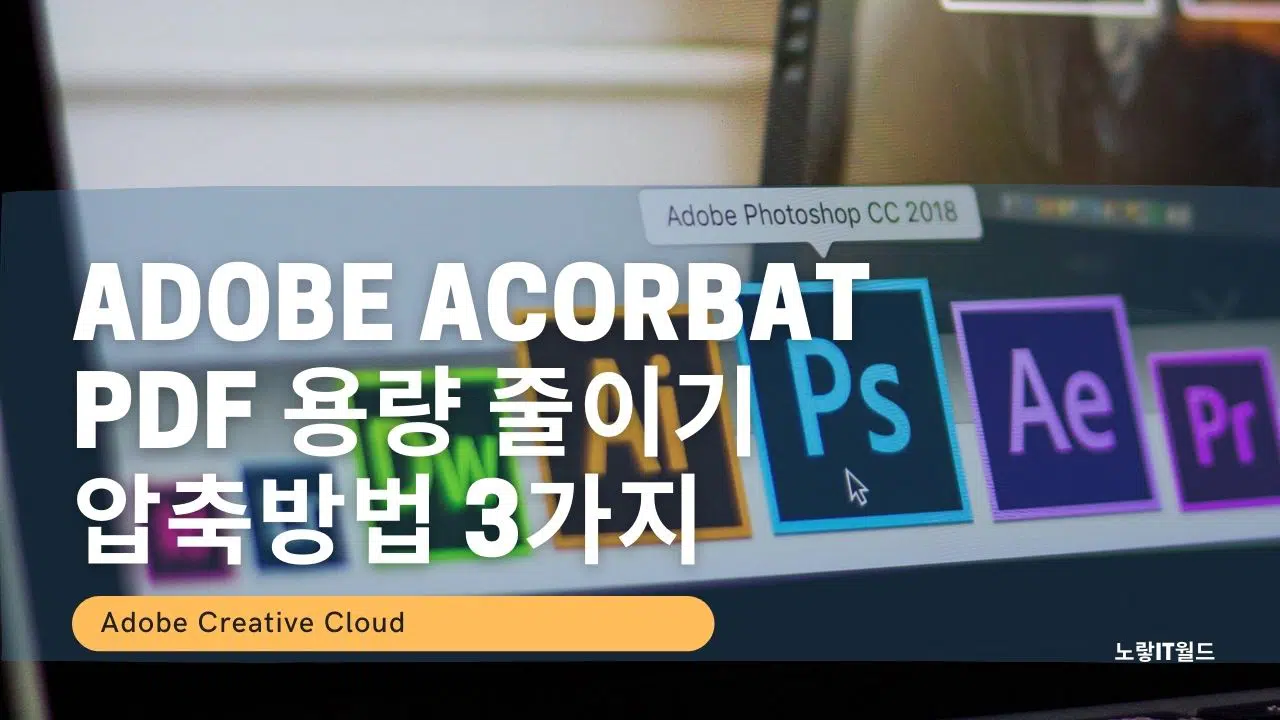이번에는 우리가 글로벌적으로 많이 사용하는 포맷 중 하나가 바로 Adobe Acrobat Reder DC PRO 에서 제공하는 PDF 파일으로서 PDF 파일은 워드나 엑셀 한글 일러스트 등 다양한 글이나 이미지 등을 작업한 결과물을 상대방에게 보낼 때 최적의 용량과 형태로 압축하여 손실을 줄 인체로 공유할 수 있는 최고의 중립 포맷 중 하나로서 PDF 용량 줄이기 방법 3가지에 대해 알아보겠습니다.
최근 PDF포맷에서는 3D PDF도 도입되어 3D 프로그램 없이도 가벼운 용량으로서 3D의 제품 형상을 확인해 볼 수 있는 장점이 있지만 이마저도 용량이 커서 메일 전송이라던가 파일 저장에 문제 때문에 PDF의 용량을 줄이고자 하는 사람들이 많이 있습니다.
PDF용량을 줄일 수 있는 유료프로그램은 많이 있지만 이번에는 PDF 파일의 용량을 무료로 줄일 수 있는 방법 총 3가지를 소개해보고자 합니다.
PDF 용량 줄이는 방법 3가지
노랗 목차
PDF 용량 줄이기 1번째
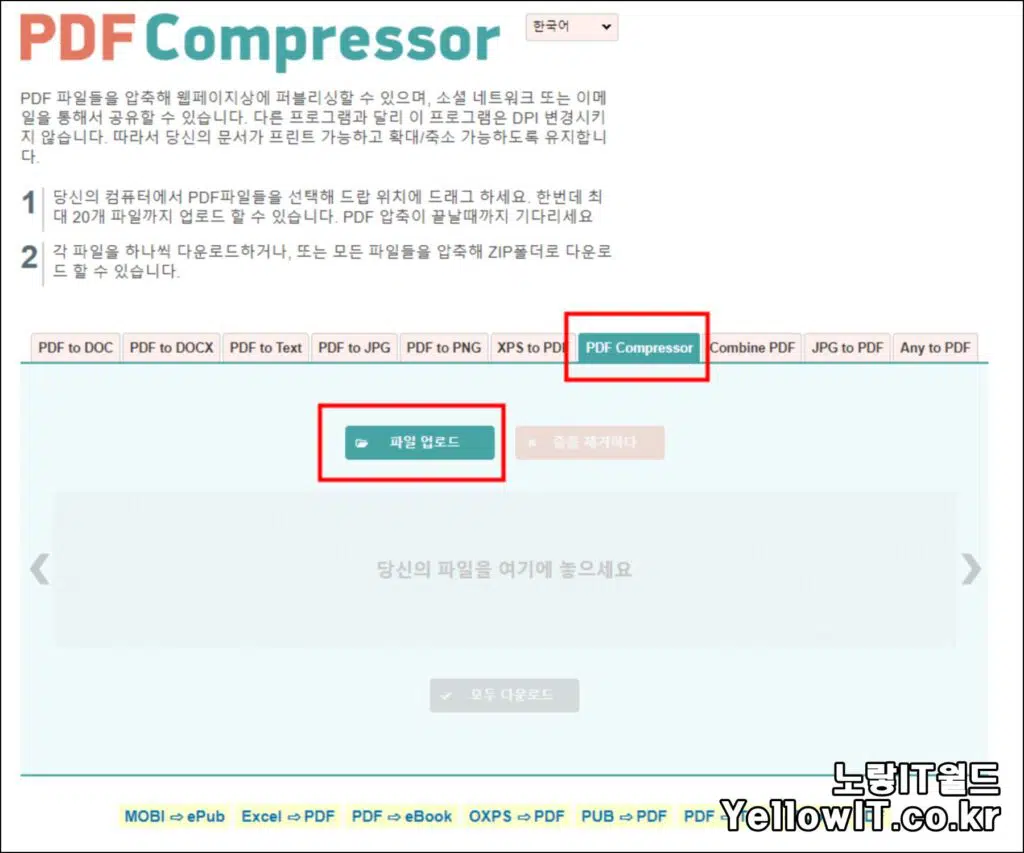
첫번재로 PDF 파일의 용량을 줄이는 방법은 PDF Compressor 라는 사이트를 이용하면 간단합니다.
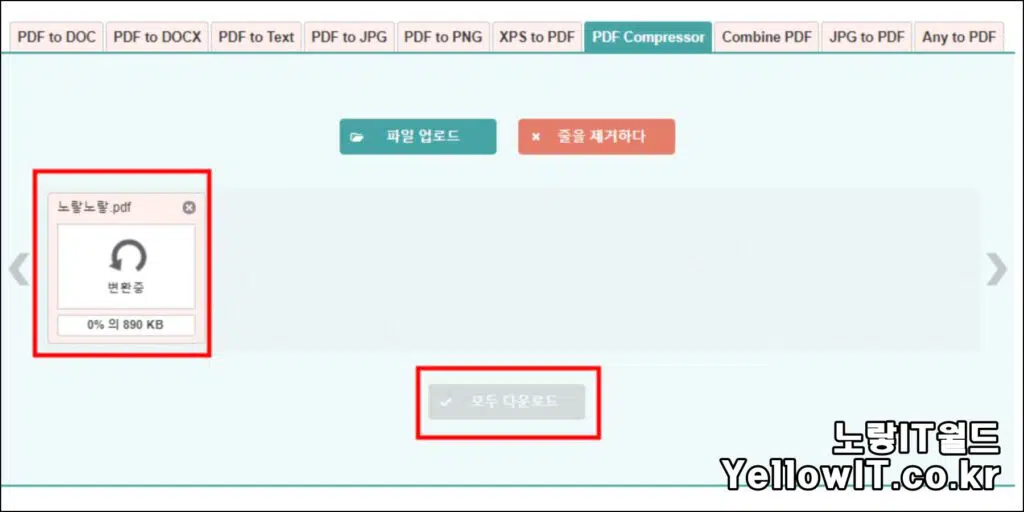
- 위 홈페이지로 접속 후 원하는 PDF파일을 드래그하거나 불러오면 자동으로 용량을 줄여줍니다.
- PDF Compressor가 자동으로 체크되어 있음
- 여기서 파일 업로드 버튼을 누르거나 PDF 파일을 드래그합니다.
- 저는 노랗노랗 파일을 선택 후 열기를 눌렀으며 자동으로 파일을 변환됩니다.
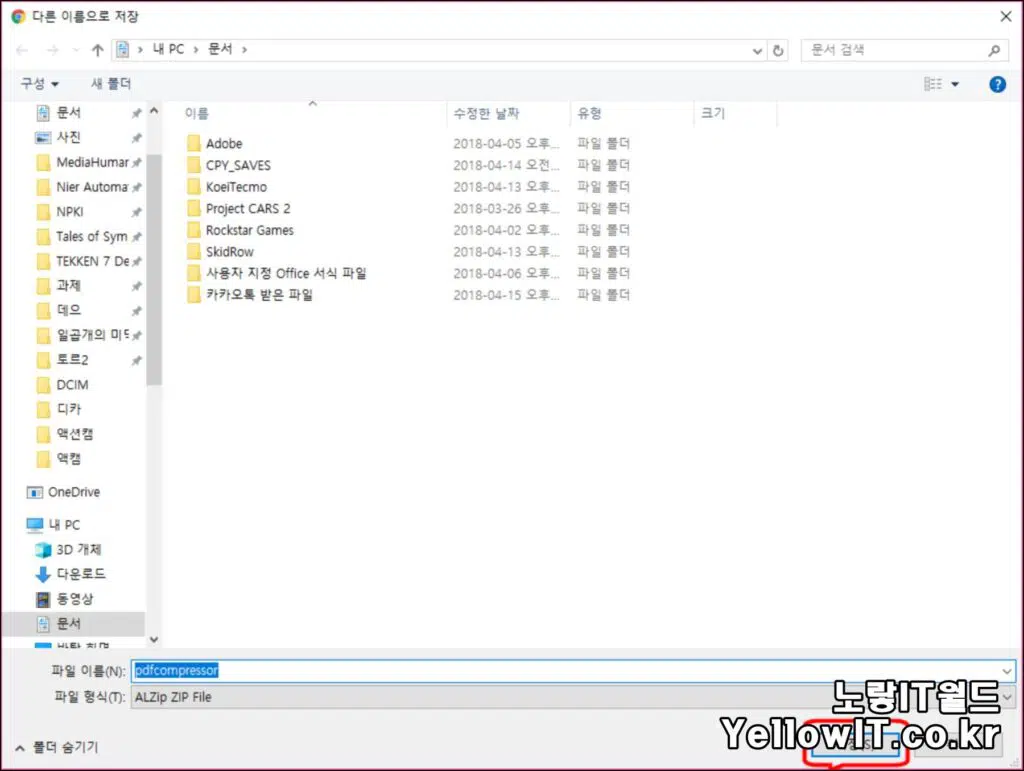
- 변환이 완료되면 얼마큼의 PDF의 용량이 줄었는지 표시가 되고 하단에 있는 모두 다운로드 버튼을 눌러줍니다.
- 원하는 위치에 파일을 저장합니다.
- 저는 50%의 pdf 파일 용량이 줄어들었습니다.
PDF 용량 줄이기 2번째 방법
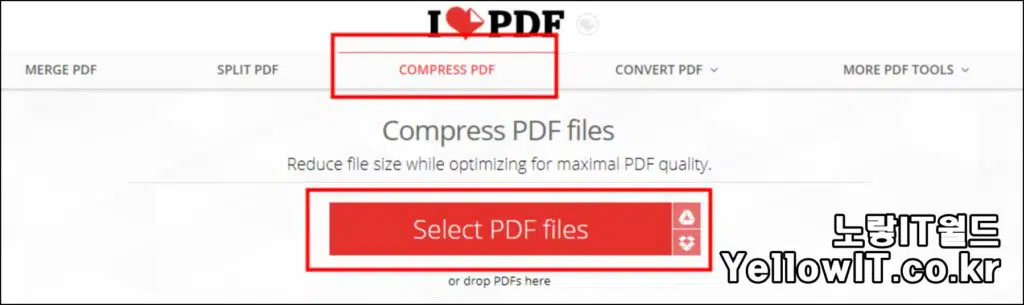
두 번째로 PDF 파일의 용량을 줄이는 방법은 ILOVEPDF 라는 사이트를 통해서 PDF 파일을 줄이는 방법으로서 첫 번째 방법과 비슷하지만 디테일한 설정을 할 수 있는 장점이 있습니다.
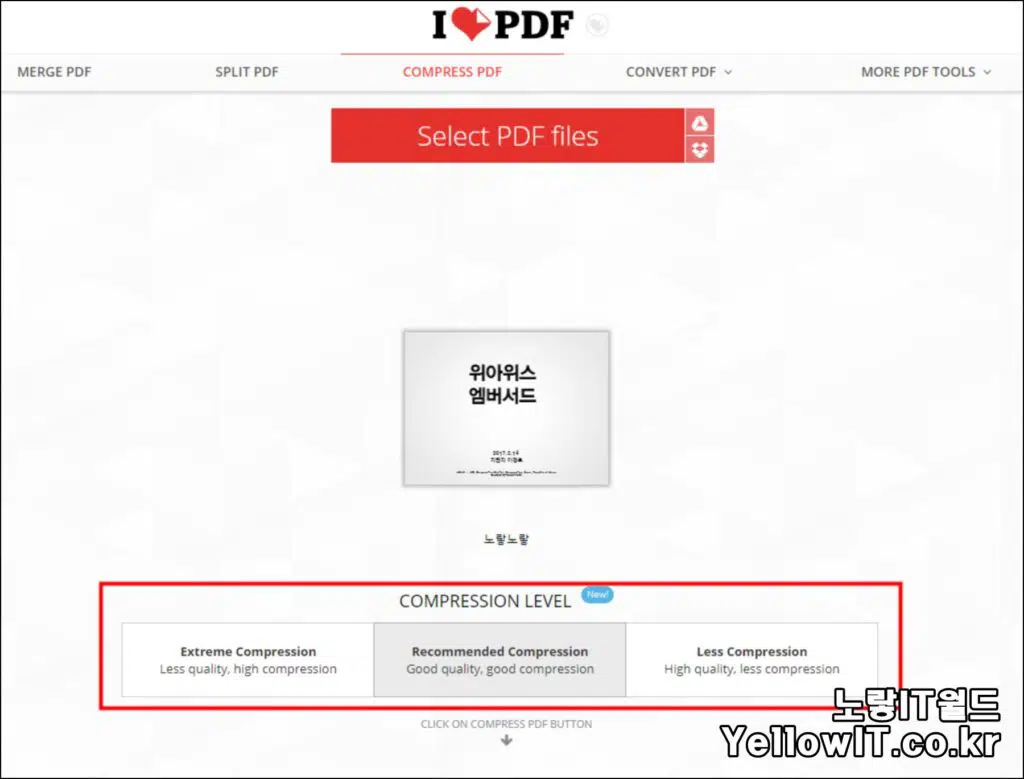
- 그리고 상단에 COMPRESS PDF 가 설정된 상태에서 Select PDF files을 눌러줍니다.
- 그리고 용량을 줄일 PDF 파일을 선택 후 열기를 선택
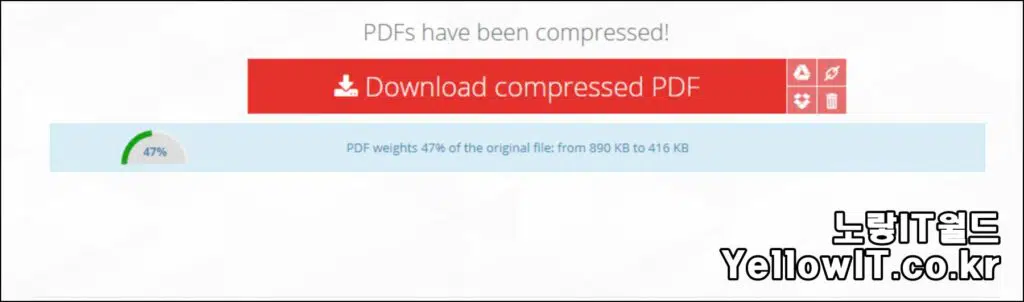
그럼 화면 중앙에 PDF 파일의 첫 장의 이미지가 미리보기로 보이고 아래 Compression Level이라고 하여 압축 수준을 정할 수 있습니다.
1.Extreme Compression 최대 압축
퀄리티는 조금 떨어지지만 용량을 많이 줄여줍니다.
(이미지보단 텍스트 위주의 파일에 추천)
2.Recommended Compression 권장 압축
괜찮은 퀄리티로 최적이 압축을
3.Less Compression 최소 압축
퀄리티의 손상을 최소로 하여 압축
원하는 압축 형태로 선택합니다.
그럼 자동으로 압축이 진행되고 모든 작업이 완료되면 다운로드 창이 자동으로 실행됩니다.

원하는 위치에 pdf파일을 저장합니다.
- 기존 pdf용량 : 891kb
- 압축 pdf 용량 : 416kb
PDF의 압축은 절반 정도 용량으로 꽤 높은 압축을 보여줍니다.
PDF 용량 줄이기 3번째
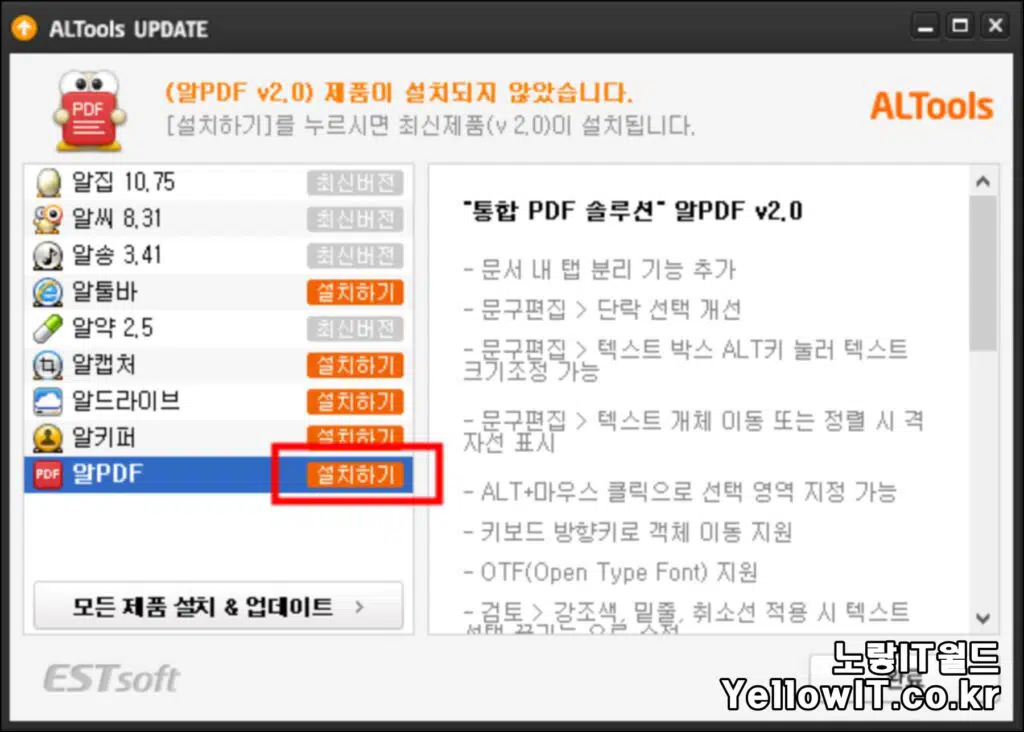
PDF용 량을 줄이는 마지막 방법은 알툴즈에서 제공하는 알 PDF 프로그램을 이용하느것으로 네이버나 다음 등에서 알 PDF를 검색하면 다운이 가능합니다.
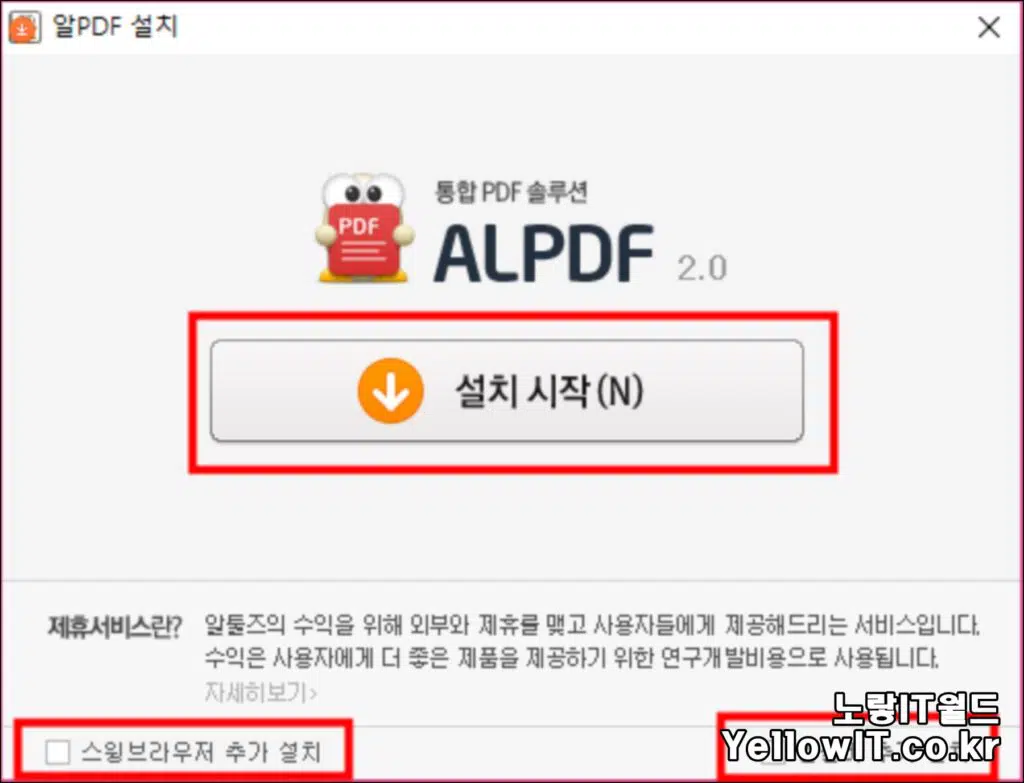
저는 알툴즈를 이용해서 알PDF를 설치 하느데 설치 시에는 하단에 스윙 브라우저등의 설치를 체크 해제하고 설치하기를 권장합니다.
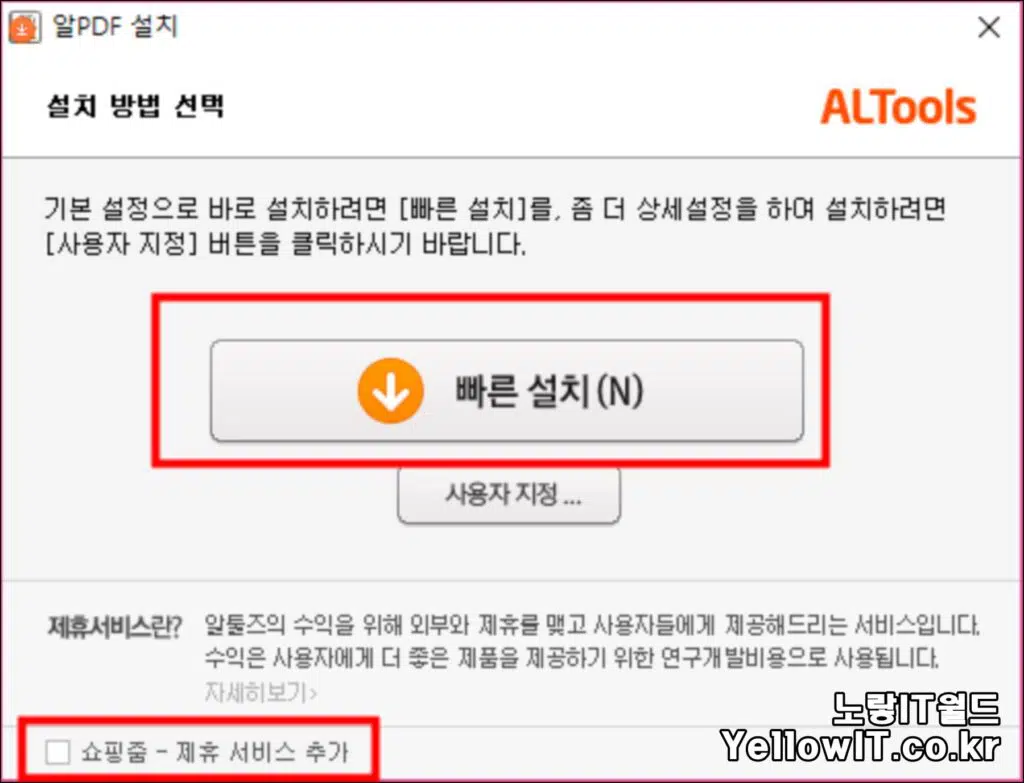
알 PDF의 빠른 설치 시에도 하단에 쇼핑 줌이 자동 설치되니 이것도 체크 해제하고 설치합니다.
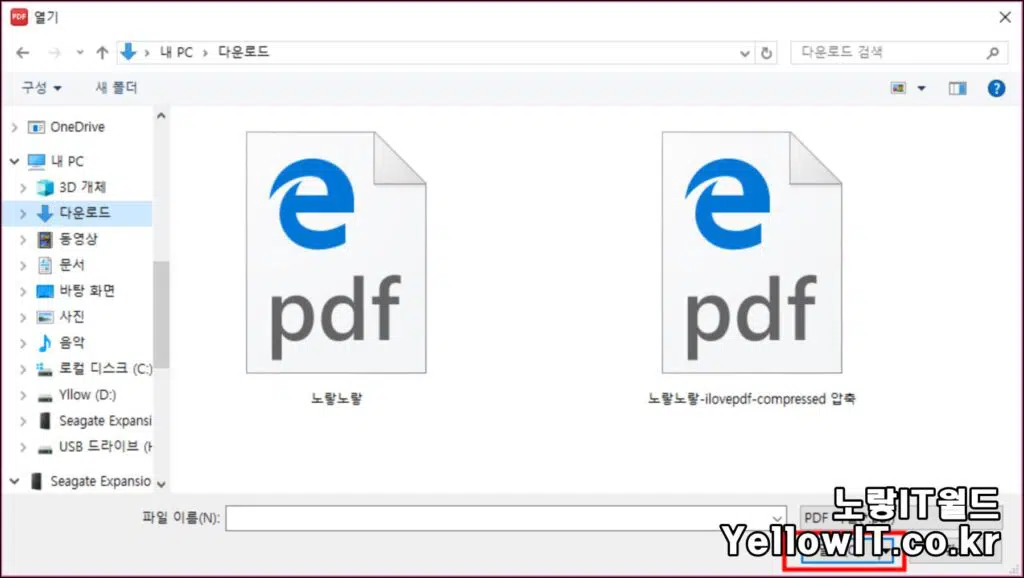
- 알 PDF를 실행 후 용량을 줄이고 싶은 PDF 파일을 불러오기 위해 열기를 클릭
- 원하는 파일을 선택해서 열어줍니다.
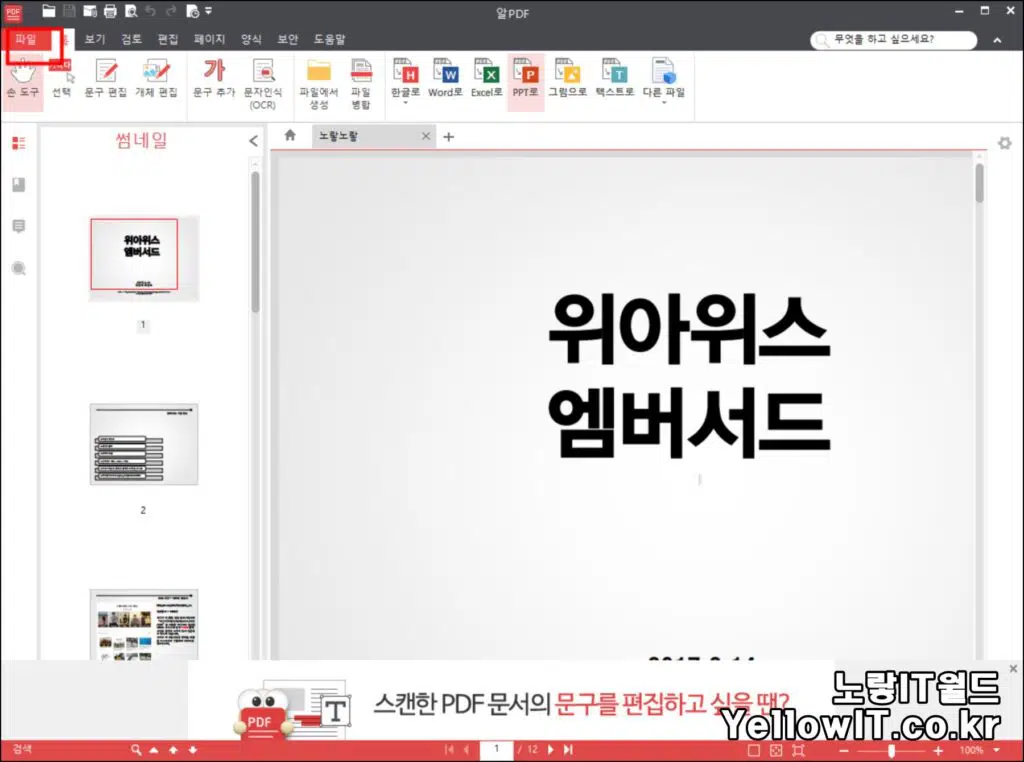
- 그럼 보는 것과 같이 PDF의 이미지가 나옵니다.
- 여기에서 좌측 상단에 있는 메뉴 버튼을 클릭
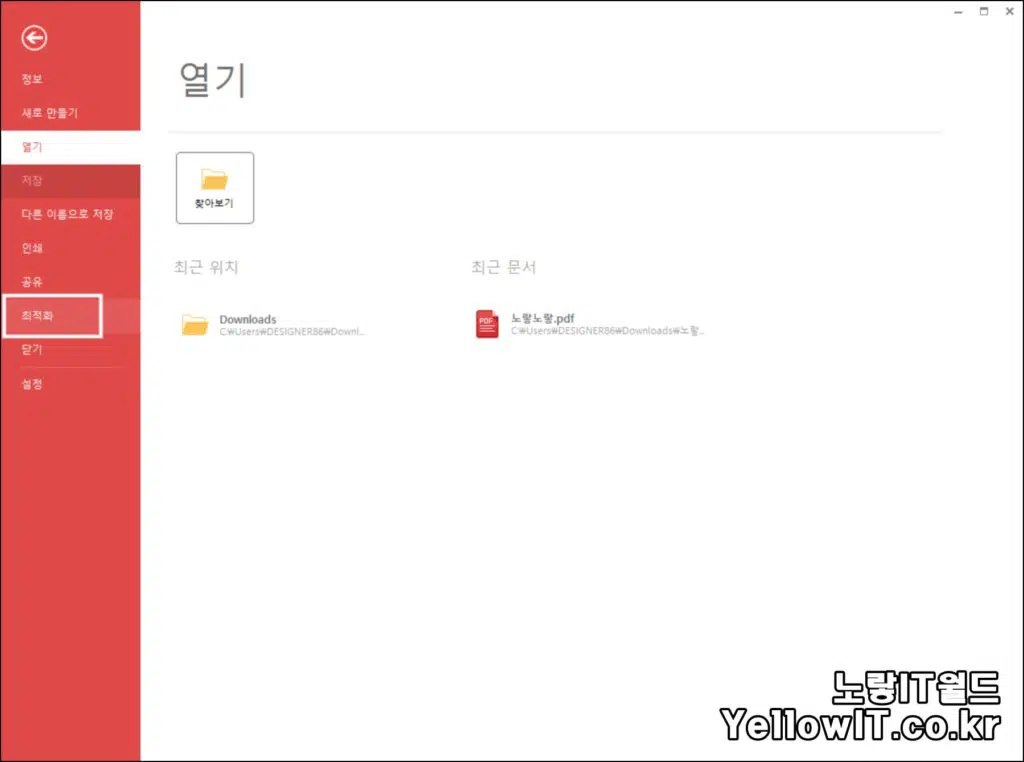
그럼 많은 기능 중에서 최적화라는 버튼을 클릭
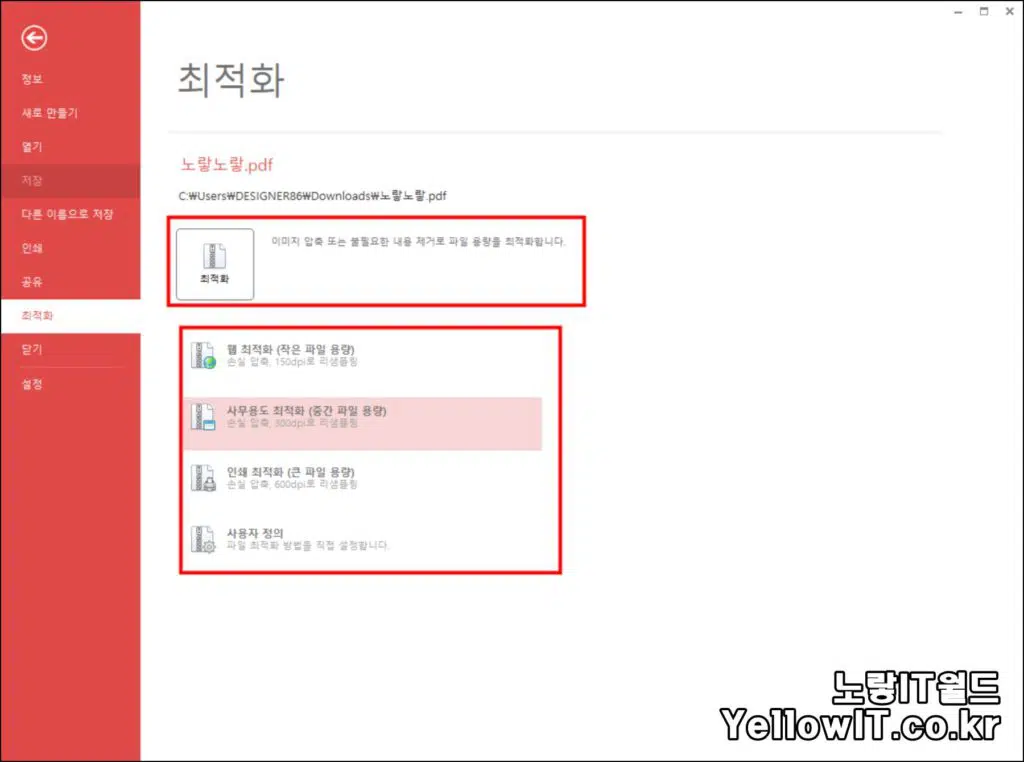
알 PDF의 최적화에는 5가지 용량을 줄이는 방법이 존재합니다.
- 최적화 : 이미지 압축 또는 불필요한 내용 제거로 파일 용량을 최적화
- 웹 최적화 (작응 파일 용량) 손실 압축 150 dpi로 압축
- 사무용도 최적화 (중간 파일 용량) 손실 압축 300 dpi로 압축
- 인쇄 최적화 (큰 파일 용량) 손실 압축 600 dpi로 압축
- 사용자 정의 파일 최적화 방법을 직접 설정하여 압축
각각 사용용도에 따라 최적화를 눌러줍니다.
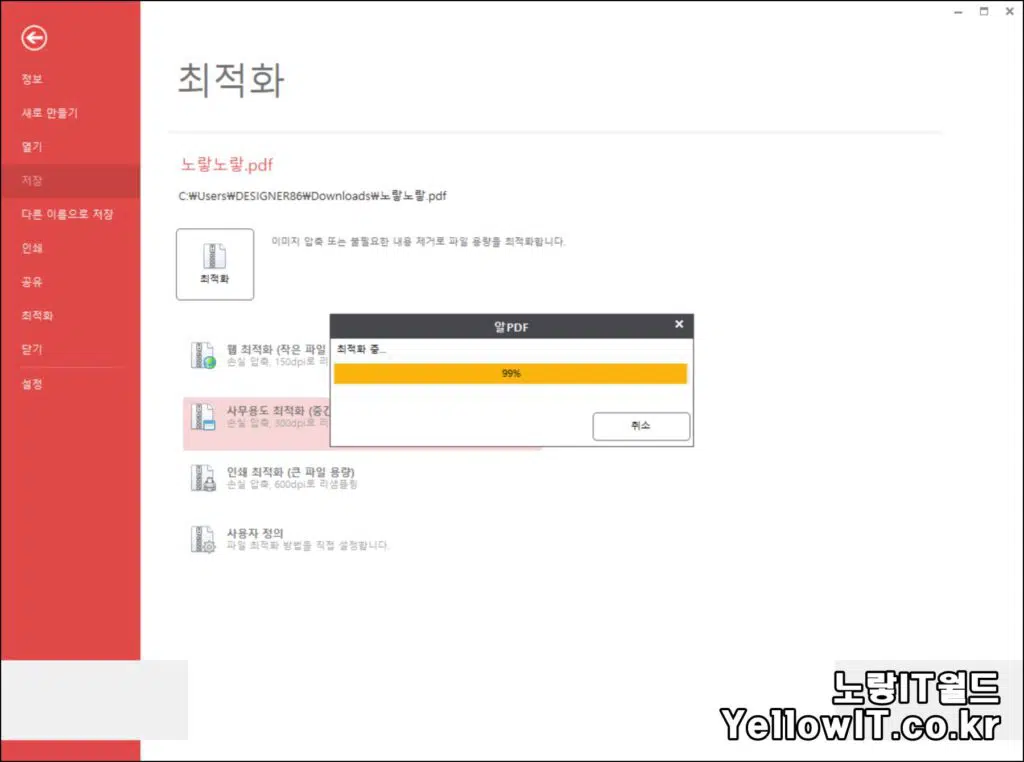
최적화되어 압축을 하면 간단하게 알 pdf를 이용해서 pdf파일 용량을 줄이는 데 성공했습니다.
이상 PDF 용량 줄이기 무료 3가지 방법에 대해 알아보았습니다.